Activer ou Désactiver la Protection des Fichiers de Windows

Comment activer ou désactiver la fonctionnalité Protection des Fichiers de Microsoft Windows en utilisant le Registre et d
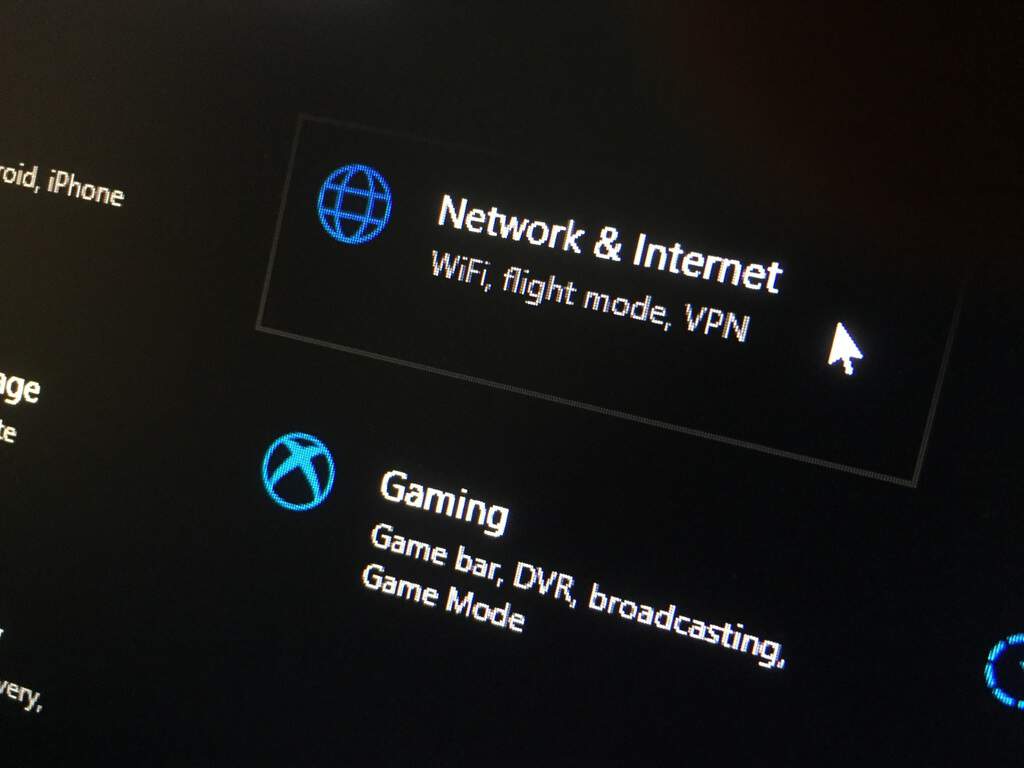
Pour transférer le port 127.0.0.1:9000 vers 192.168.0.10:80 sous Windows 10 :
Lancez une invite de commande administrateur.
Exécutez "netsh interface portproxy add v4tov4 listenaddress=127.0.0.1 listenport=9000 connectaddress=192.168.0.10 connectport=80".
Windows 10 a une prise en charge intégrée de la redirection de port, mais elle n'est pas exposée dans l'interface Paramètres. La redirection de port vous permet d'accéder aux ressources réseau comme si elles étaient hébergées sur votre ordinateur local, ce qui peut être utile lorsque vous travaillez sur un réseau local (LAN) ou que vous développez avec des serveurs Web.
Dans ce guide, nous vous expliquerons comment ajouter votre propre règle de redirection de port. Pour les besoins de ce guide, nous allons ajouter une règle qui achemine l'adresse "http://127.0.0.1:9000" vers "http://192.168.0.10:80". Vous pourrez alors visiter "http://127.0.0.1:9000" dans un navigateur et voir ce que vous auriez vu si vous aviez accédé directement à "http://192.168.0.10:80".
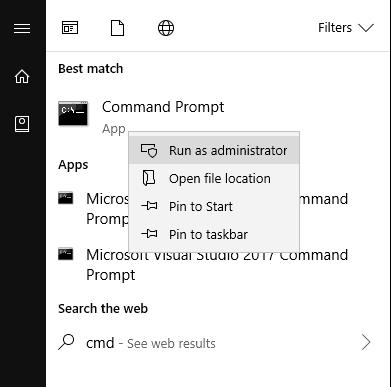
L'ajout de la règle nécessite l'utilisation de l'invite de commande. Vous devrez également être connecté en tant qu'administrateur. Commencez par taper "cmd" dans le menu Démarrer. Cliquez sur le premier résultat de la recherche tout en maintenant les touches Ctrl et Maj enfoncées pour lancer l'invite de commande en tant qu'administrateur.
Ensuite, vous utiliserez la commande "netsh" pour configurer la règle de transfert de port. C'est une commande un peu longue, alors assurez-vous de la taper comme vous le voyez ci-dessous.
netsh interface portproxy ajouter v4tov4 listenaddress=127.0.0.1 listenport=9000 connectaddress=192.168.0.10 connectport=80
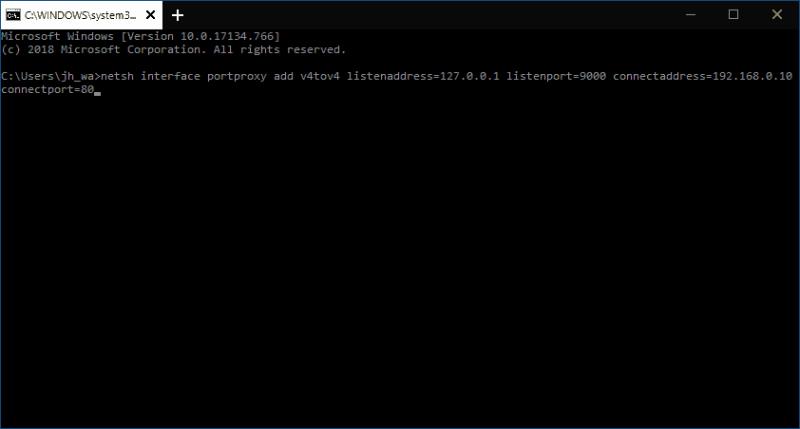
Remarquez comment les valeurs données pour "listenaddress", "listenport", "connectaddress" et "connectport" correspondent à celles que nous avons indiquées précédemment. Vous devrez effectuer des ajustements ici en fonction de la règle que vous ajoutez. Par exemple, si vous souhaitez acheminer vers le port 8888 sur l'appareil avec IP 192.168.0.1, vous utiliserez ces valeurs pour le "connectport" et "connectaddress" respectivement.
Lorsque vous appuyez sur Entrée, la règle sera ajoutée et appliquée immédiatement. Essayez de visiter l'adresse et le port d'écoute dans votre navigateur - vous devriez voir le contenu servi par l'adresse et le port de connexion.
Lorsque vient le temps de supprimer la règle, revenez à une invite de commande administrateur et utilisez la commande suivante :
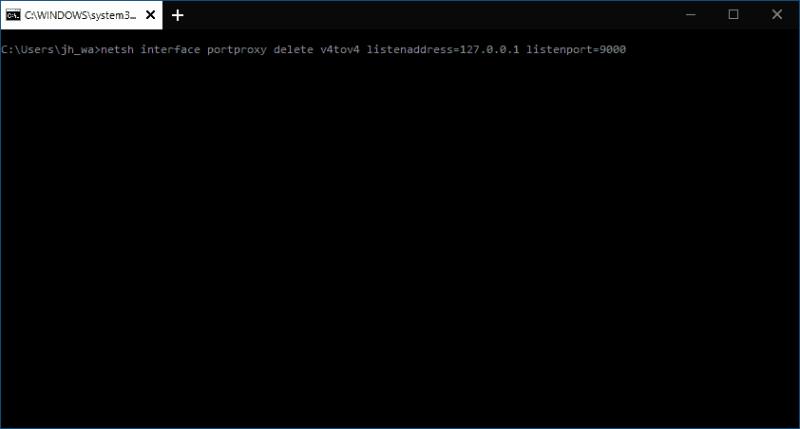
netsh interface portproxy supprimer v4tov4 listenaddress=127.0.0.1 listenport=9000
Encore une fois, vous devrez ajuster l'adresse d'écoute et le port spécifiés pour qu'ils correspondent aux valeurs que vous utilisez. La règle sera supprimée immédiatement et ne s'appliquera plus aux nouvelles demandes de réseau.
Comment activer ou désactiver la fonctionnalité Protection des Fichiers de Microsoft Windows en utilisant le Registre et d
Si vous ne pouvez pas modifier vos paramètres de souris sur Windows 10, mettez à jour ou réinstallez les pilotes de la souris. Ou exécutez l’outil de résolution des problèmes de matériel et de périphériques.
Découvrez comment utiliser WinMerge pour comparer des fichiers dans deux dossiers, afin de garantir l
HEIC est un format d
Découvrez comment modifier la taille de la police dans Windows 10 pour un affichage optimisé sur votre écran. Suivez nos étapes simples et efficaces.
Qu'est-ce qu'ApMsgFwd.exe sur Windows 10 et comment corriger l'erreur d'application ApMsgFwd.exe ? Utilisez Advanced System Optimizer ou exécutez cleanmgr et SFC /scannow.
Découvrez comment faire sortir votre PC du mode veille automatiquement à l
Pour définir une distribution Linux comme système par défaut dans WSL2 (sous-système Windows pour Linux 2), utilisez la commande wsl --setdefault DISTRO-NAME.
De nombreux utilisateurs ont signalé que Microsoft XPS Writer est introuvable sur leurs ordinateurs. En effet, vous devez activer manuellement l
Pour corriger l\
Pour autoriser un fichier ou une application qui a été bloqué par Microsoft Defender Antivirus, suivez ces étapes sur Windows 10.
Comment utiliser lapplication Apple iMessage pour envoyer et recevoir des messages sur votre PC Windows ou MacOS.
Découvrez comment protéger un dossier par mot de passe dans Windows 10 sans outils tiers en utilisant des méthodes simples et sécurisées. Ne laissez personne s
Découvrez comment vider le cache local dans Microsoft Teams et améliorer votre expérience utilisateur sur Windows 10. Suivez notre guide étape par étape pour une utilisation optimale.
Les versions précédentes de Windows 10 vous permettent de restaurer des fichiers et des dossiers à l
Découvrez comment activer les commandes NET SEND dans Microsoft Windows et les faire fonctionner efficacement.
Activez ou désactivez NumLock au démarrage de Windows en modifiant le registre et en suivant diverses méthodes.
Si votre ordinateur Windows 10 reste bloqué sur l\
Découvrez comment activer et désactiver les ports USB sur un PC Windows avec ces cinq méthodes différentes. Débloquez ou bloquez facilement les ports USB de votre PC.
Découvrez comment résoudre les erreurs 0xC1900200 et 0xC1900202 sur Windows 10. Assurez-vous que votre PC respecte les exigences minimales.
Vous êtes confronté au problème du logiciel AMD Adrenalin qui ne fonctionne pas ou ne s
Pour corriger l
Apprenez à maîtriser le chat Zoom, une fonctionnalité essentielle pour les visioconférences, avec nos conseils et astuces.
Découvrez notre examen approfondi de l
Découvrez comment récupérer votre Instagram après avoir été désactivé en suivant nos étapes claires et simples.
Découvrez comment savoir qui a consulté votre profil Instagram avec nos solutions pratiques. Sauvegardez votre vie privée tout en restant informé !
Apprenez à créer des GIF animés facilement avec votre Galaxy S22. Découvrez les méthodes intégrées et des applications pratiques pour enrichir votre expérience.
Découvrez comment changer la devise dans Google Maps en quelques étapes simples pour mieux planifier vos finances durant votre voyage.
Microsoft Teams s
Vous obtenez l



























